 direct_Admin
direct_Admin server_Panel
server_Panel WebAs
WebAs1. Aby dodać domenę zaloguj się do panelu administracyjnego: https://cyberfolks.pl/pomoc/logowanie-sie-do-panelu-administracyjnego/
2. Jeśli masz już więcej niż jedną domenę wybierz „Dodaj domenę”:
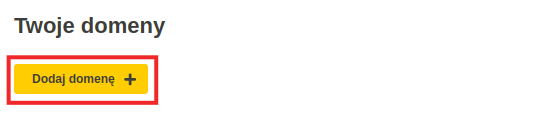
3. Jeśli masz tylko jedną domenę wybierz „Dodaj kolejną domenę” w dziale „Serwer WWW i domeny” lub „Ustawienia domen” w dziale „Serwer WWW i domeny”
lub „Ustawienia domen” w dziale „Serwer WWW i domeny”

4. Następnie kliknij „Dodaj domenę”
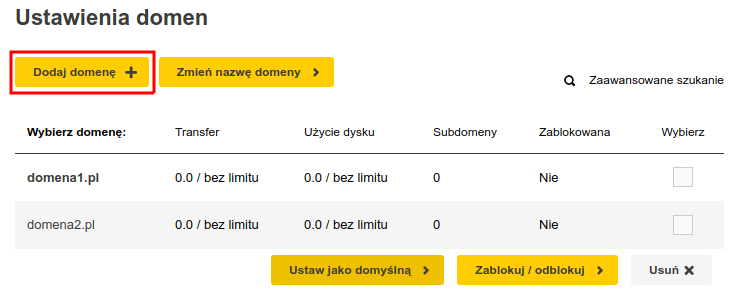
5. Wpisz nazwę domeny, jeśli chcesz zmień parametry i wybierz „Dodaj domenę”
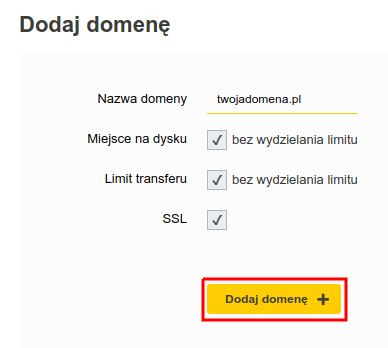
Gotowe!
W server_Panel możesz dodać nową domenę, z poziomu głównego pulpitu:

W kolejnym kroku, możesz zadecydować czy razem z dodaniem domeny ma zostać utworzony katalog na przestrzeni:
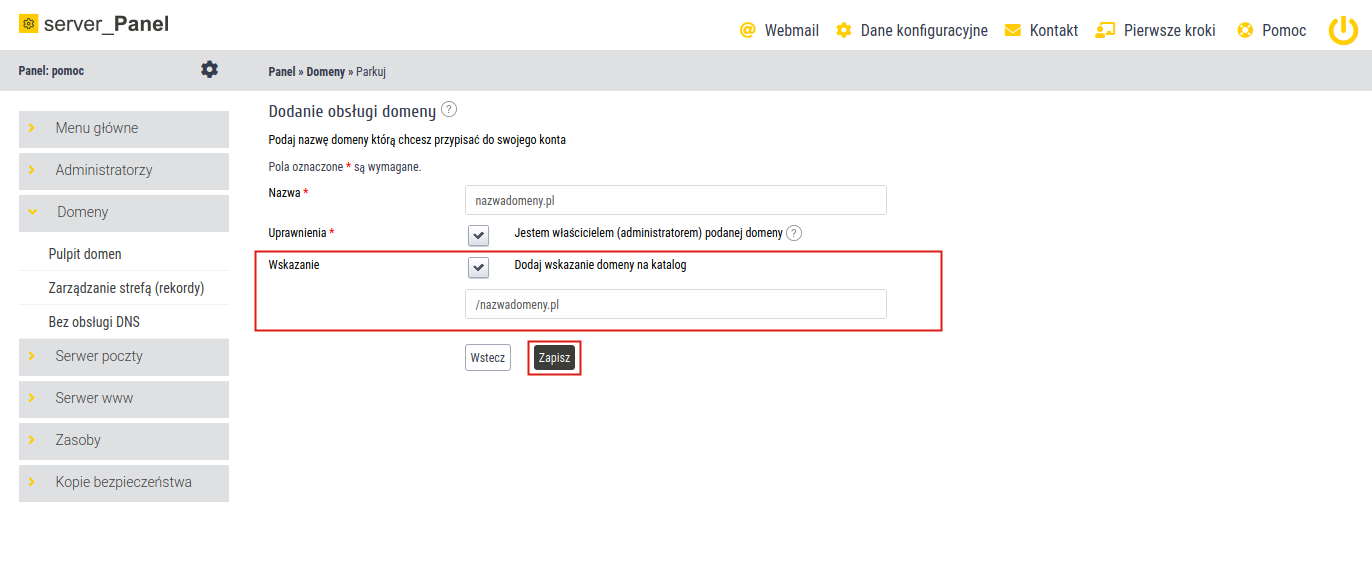
Aby Twoja domena zaczęła działać, i posiadasz hosting w Domeny.pl, musisz dodać ją w Panelu WebAs.
- Zaloguj się do Panelu WebAs. W sekcji Usługi > Domeny kliknij opcję „Nowa domena”.
- Uzupełnij pole Nazwa domeny (bez przedrostka www), Hasło (potrzebne do obsługi głównego konta postmaster@) oraz opcjonalnie podaj katalog, na jaki ma wskazywać Twoja domena.
- Po zakończeniu kliknij opcję ZAPISZ FORMULARZ
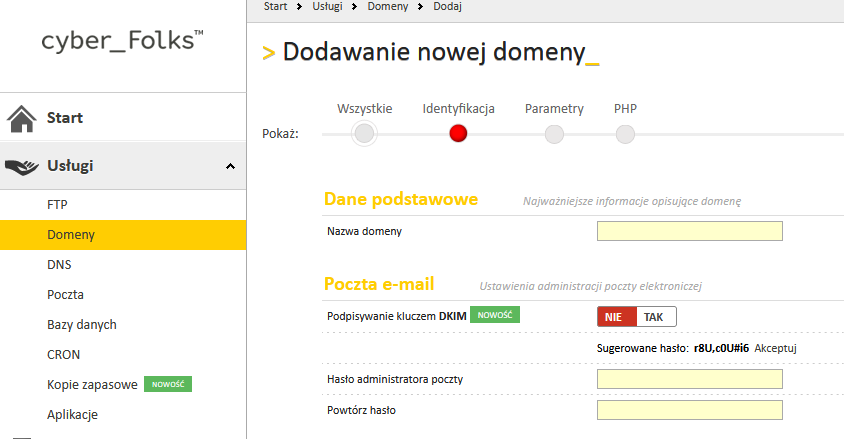
Jeśli Twoja domena została zarejestrowana w innej firmie, upewnij się, że w konfiguracji domeny zostały ustawione właściwe adresy DNS.
Adresy DNS można ustawić w panelu zarządzania domeną firmy, w której utrzymywana jest domena.
Adresy DNS dla panelu WebAs
ns1 domeny.host
ns2.domeny.host
Najczęstsze powody, przez które strona nie jest widoczna:
- domena nie została dodana do Panelu WebAs w sekcji Usługi > Domeny,
- strona nie została właściwie wgrana na konto FTP,
- nie upłynął właściwy czas pozwalający na rozpropagowanie się domeny w sieci DNS, propagacja trwa do 24 godzin.
